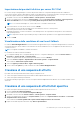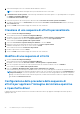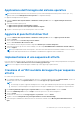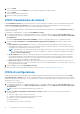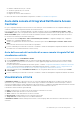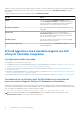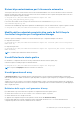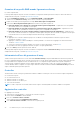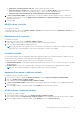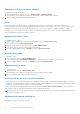Users Guide
Table Of Contents
- Dell Lifecycle Controller Integration versione 3.1 per Microsoft System Center Configuration Manager Guida per l'utente
- Introduzione a Dell Lifecycle Controller Integration (DLCI) per Microsoft System Center Configuration Manager
- Scenari dei casi d'uso
- Prerequisiti comuni
- Modifica ed esportazione del profilo di configurazione del BIOS di un sistema
- Creazione, modifica e salvataggio di un profilo RAID di un sistema
- Confronto e aggiornamento dell'inventario di firmware
- Implementazione del sistema operativo nella raccolta
- Esportazione del profilo server alla scheda vFlash dell'iDRAC o alla condivisione di rete
- Importazione del profilo server dalla scheda vFlash dell'iDRAC o dalla condivisione di rete
- Visualizzazione ed esportazione dei registri del Lifecycle Controller
- Lavorare con profili NIC o CNA
- Uso di Dell Lifecycle Controller Integration
- Licenze per DLCI
- Dell Deployment ToolKit
- File CAB dei driver Dell
- Configurazione dei sistemi di destinazione
- Rilevamento automatico e handshake
- Applicazione dei driver dalla sequenza di attività
- Creazione di una sequenza di attività
- Creazione di una sequenza di attività Dell specifica
- Creazione di una sequenza di attività personalizzata
- Modifica di una sequenza di attività
- Configurazione della procedura della sequenza di attività per applicare l'immagine del sistema operativo e il pacchetto driver
- Applicazione dell'immagine del sistema operativo
- Aggiunta di pacchetti di driver Dell
- Implementazione di una sequenza di attività
- Creazione di un'ISO avviabile del supporto per sequenza attività
- Utilità Visualizzatore di sistema
- Utilità di configurazione
- Avvio della console di Integrated Dell Remote Access Controller
- Visualizzatore attività
- Attività aggiuntive che è possibile eseguire con Dell Lifecycle Controller Integration
- Configurazione della sicurezza
- Convalida di un certificato client Dell di fabbrica nel controller di accesso remoto integrato Dell per il rilevamento automatico
- Sistemi di preautorizzazione per il rilevamento automatico
- Modifica delle credenziale amministrativa usate da Dell Lifecycle Controller Integration per Configuration Manager
- Uso dell'interfaccia utente grafica
- Uso del generatore di array
- Definizione delle regole con il generatore di array
- Creazione di un profilo RAID usando il generatore di array
- Informazioni sull'uso del generatore di array
- Controller
- Aggiunta di un controller
- Modifica di un controller
- Eliminazione di un controller
- Condizioni variabili
- Aggiunta di una nuova condizione variabile
- Modifica di una condizione variabile
- Eliminazione di una condizione variabile
- Array
- Aggiunta di un nuovo array
- Modifica di un array
- Eliminazione di un array
- Unità logiche anche note come dischi virtuali
- Aggiunta di una nuova unità logica
- Modifica di una unità logica
- Eliminazione di un'unità logica
- Dischi (dischi dell'array)
- Aggiunta di un nuovo disco
- Modifica di un disco
- Eliminazione di un disco
- Importazione di un profilo
- Uso dell'utilità di configurazione
- Creazione di un supporto di avvio di Lifecycle Controller
- Configurazione dell'hardware e distribuzione del sistema operativo
- Distribuzione dei sistemi operativi
- Configurazione dell'hardware e flusso di lavoro di implementazione del sistema operativo
- Aggiornamento del firmware durante la distribuzione del sistema operativo
- Configurazione dell'hardware durante la distribuzione del sistema operativo
- Configurazione del RAID
- Applicazione di un profilo NIC o CNA ad una raccolta
- Applicazione di un profilo del controller di accesso remoto integrato Dell ad una raccolta
- Confronto e aggiornamento dell'inventario di firmware per sistemi in una raccolta
- Visualizzazione dell'inventario hardware
- Verifica della comunicazione con Lifecycle Controller
- Modifica delle credenziali in Lifecycle Controller
- Visualizzazione ed esportazione dei registri di Lifecycle Controller per una raccolta
- Ripristino della piattaforma per una raccolta
- Confronto dei profili NIC o CNA contro i sistemi in una raccolta
- Uso dell'utilità di importazione server
- Uso dell'utilità Visualizzatore sistema
- Visualizzazione e modifica della configurazione del BIOS
- Visualizzazione e configurazione del RAID
- Configurazione dei profili dell'iDRAC per un sistema
- Configurazione di NIC e CNA per un sistema
- Confronto e aggiornamento dell'inventario di firmware
- Confronto tra profili di configurazione hardware
- Visualizzazione dei registri del Lifecycle Controller
- Visualizzazione dell'inventario hardware per il sistema
- Ripristino della piattaforma per un sistema
- Risoluzione dei problemi
- Configurazione di Dell Provisioning Web Services in IIS
- Specifica della configurazione di rete del rilevamento automatico Dell
- Risoluzione dei problemi relativi alla visualizzazione ed esportazione dei registri di Lifecycle Controller
- Problemi e risoluzioni
- Distribuzione di ESXi o RHEL in sistemi Windows spostati nella raccolta ESXi o RHEL, ma non rimossi dalla raccolta gestita da Windows
- Documentazione e risorse correlate
Importazione dei pacchetti di driver per server DLCI Dell
DLCI fornisce una procedura guidata per la creazione dei pacchetti di driver in Configuration Manager, basata sulla combinazione
server-sistema operativo dei driver disponibili nel DVD Dell Systems Management Tools and Documentation. Questi pacchetti vengono
utilizzati nelle sequenze di attività che vengono utilizzate per l'implementazione del sistema operativo.
1. Nel riquadro a sinistra, selezionare Libreria software > Sistemi operativi > Pacchetti driver.
2. Cliccare con il pulsante destro del mouse su Pacchetti driver, selezionare Pacchetto driver server DLCI > Importa pacchetto
driver server Dell DLCI. Viene visualizzata la procedura guidata del pacchetto driver del server Dell DLCI.
N.B.: Se si è scaricata un'immagine ISO, creare un disco fisico o montarla in un'unità virtuale.
3. Selezionare l'unità in cui è stato inserito il DVD e cliccare su Avanti.
Viene visualizzato un elenco dei pacchetti di driver per una combinazione di server e sistemi operativi.
4. Selezionare i pacchetti richiesti e cliccare su Fine.
La barra di avanzamento consente di visualizzare lo stato dell'importazione. Al completamento dell'operazione viene visualizzato il
riepilogo dell'importazione.
N.B.: L'importazione dei driver può richiedere più tempo e la barra di stato potrebbe non essere aggiornata immediatamente.
5. Cliccare su Chiudi.
Visualizzazione della condizione di una fase di fallback
La condizione DriversNotAppliedFromLC viene automaticamente aggiunta da DLCI per Configuration Manager durante la creazione di
una sequenza di attività. Questa condizione viene utilizzata come azione di fallback nel caso in cui l'applicazione dei driver da Lifecycle
Controller non riesce.
N.B.: Si consiglia di non disabilitare o eliminare la condizione.
Per visualizzare la condizione di una fase di fallback:
1. In Configuration Manager 2012, Configuration Manager 2012 SP1 o Configuration Manager R2, selezionare Libreria software >
Panoramica > Sistemi operativi > Sequenza attività.
2. Cliccare con il pulsante destro del mouse sulla sequenza di attività e cliccare su Modifica.
3. Selezionare Gestione computer > Implementazione del sistema operativo > Sequenza attività.
Viene visualizzato l'Editor della sequenza attività.
4. Selezionare Applica pacchetto di driver o Applica driver dispositivo.
5. Cliccare sulla scheda Opzioni. È possibile visualizzare la condizione DriversNotAppliedFromLC.
Creazione di una sequenza di attività
È possibile creare una sequenza di attività in due modi per configurare il server:
● Creare una sequenza di attività Dell specifica usando il modello di implementazione di DLCI.
●
Creare una sequenza di attività personalizzata.
La sequenza di attività prosegue al passo successivo di sequenza di attività indipendentemente dal fatto che il comando sia andato o meno
a buon fine.
Creazione di una sequenza di attività Dell specifica
Per creare una sequenza di attività Dell specifica usando il modello di implementazione del server DLCI:
1. Avviare la Console di Configuration Manager.
Viene visualizzata la schermata Console di Configuration Manager.
2. Nel riquadro a sinistra, selezionare Libreria software > Sistemi operativi > Sequenze attività.
3. Cliccare con il pulsante destro del mouse su Sequenze attività, quindi cliccare su Implementazione server DLCI > Crea modello
di implementazione del server DLCI.
Viene visualizzata la Creazione guidata della sequenza attività di implementazione del server DLCI.
4. Digitare il nome della sequenza di attività nel campo Nome sequenza attività.
Uso di Dell Lifecycle Controller Integration
21